Kako stvoriti posjetnicu s CorelDrawom
ColrelDraw je urednik vektorske grafike koji je stekao veliku popularnost u oglašavanju. Obično ovaj grafički urednik stvara razne brošure, letke, plakate i još mnogo toga.
CorelDraw se također može koristiti za stvaranje posjetnica, a mogu se izvršiti i na temelju dostupnih posebnih predložaka i od nule. A kako to radimo, razmotrit ćemo u ovom članku.
Zato počnemo instalirati program.
sadržaj
Instalirajte CorelDraw

Instalirajte ovaj grafički urednik nije teško. Da biste to učinili, morate preuzeti instalacijski program s službene stranice i pokrenuti ga. Zatim će instalacija pokrenuti u automatskom načinu rada.
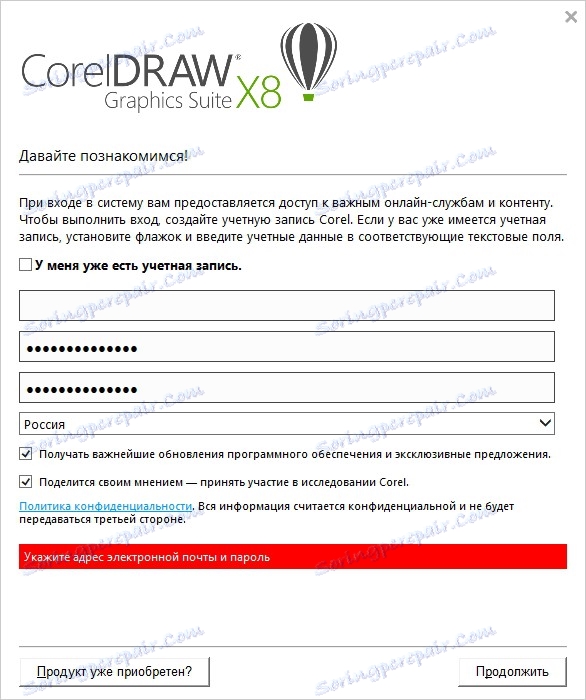
Nakon što je program u potpunosti uspostavljen od vas, potrebna je registracija. Ako je račun već dostupan, to će biti dovoljno samo za prijavu.
Ako još nema vjerodajnica, ispunite polja obrasca i kliknite "Nastavi".
Izrada posjetnica s predloškom
Dakle, program je instaliran tako da možete početi raditi.
Prelaskom urednika, odmah doći do prozora dobrodošlice, gdje počinje rad. Možete odabrati ili odabrati postojeći predložak ili stvoriti prazan projekt.

Da bismo vam olakšali izradu posjetnica, koristit ćemo gotove predloške. Da biste to učinili, odaberite naredbu "Izradi iz predloška" i u odjeljku "Poslovne kartice" odaberite odgovarajuću opciju.
Zatim popunite tekstualne okvire.
Međutim, mogućnost stvaranja projekata iz predloška dostupna je samo korisnicima s punom verzijom programa. Za one koji koriste probnu verziju, morat ćete sami napraviti izgled poslovne kartice.
Izrada poslovne kartice "ispočetka"
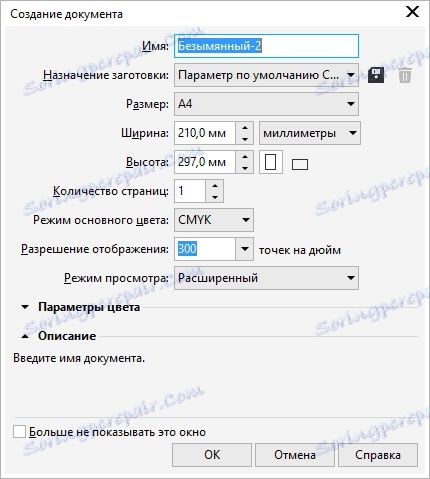
Pokrenite program, odaberite naredbu "Create" i postavite parametre listova. Ovdje možete ostaviti zadane vrijednosti, jer na jednoj A4 listi možemo postaviti nekoliko posjetnica odjednom.
Sada stvorite pravokutnik s dimenzijama 90x50 mm. Ovo će biti naša budućnost
Zatim povećajte kako biste lakše radili.
Zatim morate odrediti strukturu kartice.
Da bismo demonstrirali mogućnosti, stvorimo posjetnicu, za koju smo postavili sliku. A također ćemo staviti na njega podatke za kontakt.
Promijenite pozadinu kartice
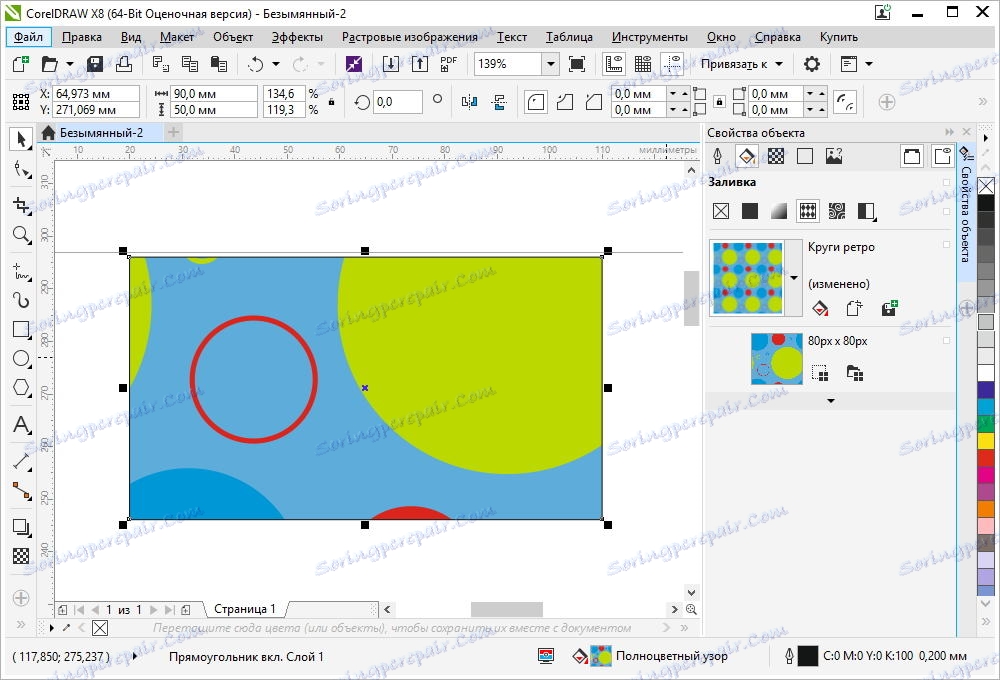
Počnimo s pozadinom. Da biste to učinili, odaberite naš pravokutnik i kliknite desnu tipku miša. U izborniku odaberemo "Properties", kao rezultat ćemo dobiti pristup dodatnim postavkama objekta.
Ovdje odaberemo naredbu "Ispunjavanje". Sada možemo odabrati pozadinu za našu posjetnicu. Među raspoložive opcije su uobičajeni popuni, gradijent, sposobnost odabira slike, kao i ispunjavanje teksture i uzoraka.
Na primjer, odaberite "Ispunite puni obrazac boja". Nažalost, u probnoj verziji, pristup uzorcima je ozbiljno ograničen, pa ako niste zadovoljni dostupnim opcijama, možete upotrijebiti prethodno pripremljenu sliku.
Rad s tekstom
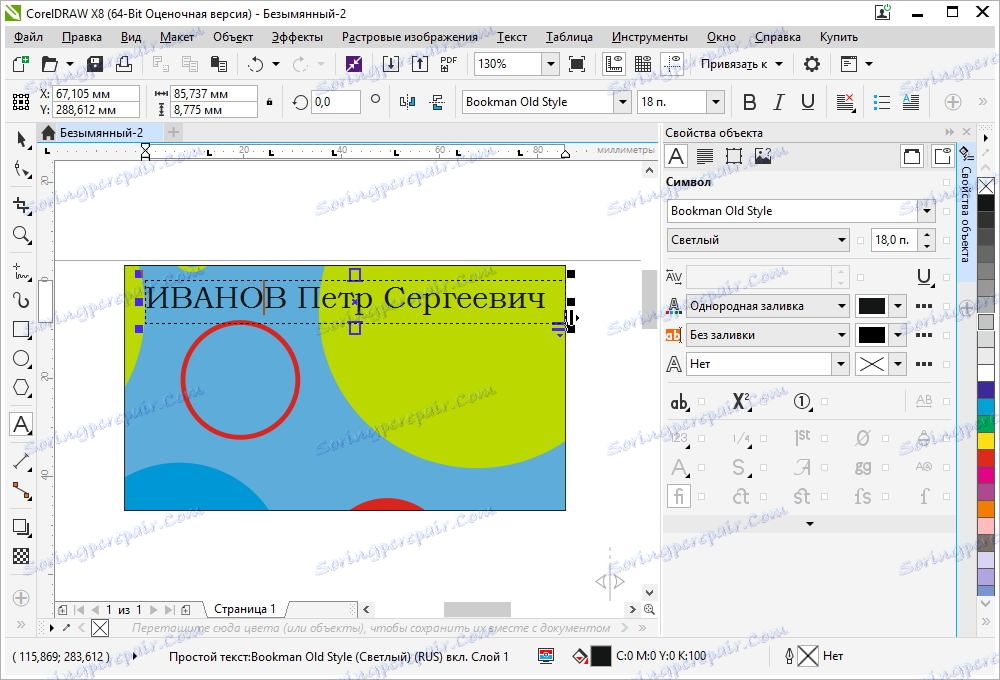
Sada ostaje postaviti tekst na posjetnicu s kontaktnim informacijama.
Da biste to učinili, koristimo naredbu "Tekst", koja se nalazi na lijevoj alatnoj traci. Stavite tekstualno područje na pravo mjesto unesite potrebne podatke. Nadalje, moguće je promijeniti font, stil obrisa, veličinu i drugo. To je učinjeno, kao u većini tekstualnih urednika. Odaberite željeni tekst, a zatim postavite potrebne parametre.
Nakon što unesete sve podatke, posjetnica se može kopirati i postaviti nekoliko primjeraka na jedan list. Sada ostaje samo za ispis i rezanje.
Pročitajte također: softver za stvaranje posjetnica
Stoga pomoću jednostavnih radnji možete stvoriti posjetnice u CorelDraw uređivaču. U ovom slučaju, krajnji rezultat ovisit će izravno o vašim vještinama u ovom programu.
